9 طرق لجعل Windows 10 أسرع
نشرت: 2020-08-19تستخدم أنظمة التشغيل الحديثة موارد أكثر من أي وقت مضى. عادة ، هذه ليست مشكلة لأن الأنظمة الأساسية مثل Windows و macOS ومعظم توزيعات Linux محسّنة لأجهزة الكمبيوتر الحديثة.
في بعض الأحيان ، ستجد أن Windows يعمل بشكل أبطأ مما تتذكره. يمكن أن يكون هناك العديد من الأسباب لذلك ، وهذه الطرق التسعة لجعل Windows 10 أسرع يجب أن تعالج معظمها.

قم بإيقاف تشغيل جهاز الكمبيوتر الخاص بك
قبل تغيير إعدادات جهاز الكمبيوتر الخاص بك ، يجدر التفكير في المدة التي مرت منذ آخر مرة قمت فيها بإيقاف تشغيل جهاز الكمبيوتر الخاص بك. لا بأس بترك الكمبيوتر في أوضاع السكون أو السبات لفترات قصيرة من الوقت ، ولكن إيقاف التشغيل أو إعادة التشغيل أمر ضروري من وقت لآخر.
تسمح إعادة التشغيل لـ Windows بتثبيت التحديثات الأساسية ، وإعادة تعيين Wi-Fi والأجهزة الطرفية الأخرى ، ومسح ذاكرة التخزين المؤقت. يمكن أن يكون إيقاف تشغيل جهاز الكمبيوتر الخاص بك طوال الليل أكثر فائدة ، حيث يمكن أن يوفر مؤشرًا أفضل لأي مشاكل جديدة في الأجهزة.

في بعض الأحيان ، سيعمل الكمبيوتر بشكل جيد عند بدء تشغيله لأول مرة ، ثم قد يتباطأ. عادة ما تكون هذه علامة على وجود مشكلة في التبريد يمكن إصلاحها بمروحة جديدة أو تطبيق جديد للمعجون الحراري على وحدة المعالجة المركزية (CPU).
إعدادات الطاقة
يأتي Windows 10 مزودًا بإعدادات طاقة مصممة لتحقيق أقصى استفادة من أجهزتك والبطارية. يتمثل أحد الآثار الجانبية لهذه اللائحة في تخصيص طاقة أقل لأجهزة الكمبيوتر ، مما يؤثر على الأداء.
يستخدم Windows 10 خطة طاقة متوازنة بشكل افتراضي ، والتي يمكنك تغييرها بالنقر فوق رمز البطارية في أسفل اليمين. قم بتحريك شريط التمرير إلى اليمين للحصول على أقصى أداء من جهازك.
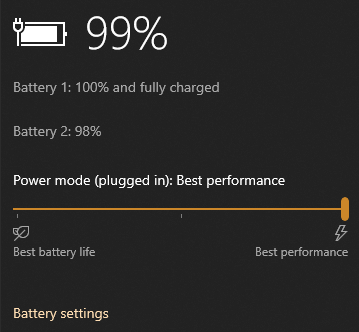
هذا مهم بشكل خاص للمهام كثيفة المعالج مثل تحرير الفيديو أو ممارسة الألعاب.
تعطيل تأثيرات Windows 10 المرئية
Windows 10 هو أكثر إصدارات Windows إرضاءً من الناحية الجمالية حتى الآن ، وهو قابل للتخصيص بدرجة كبيرة. تتضمن التأثيرات المرئية الافتراضية لنظام التشغيل Windows 10 الرسوم المتحركة والظلال والشفافية.
بقدر ما تبدو جيدة ، فإن التأثيرات المرئية جميعها تكافح من أجل انتباه المعالج والذاكرة. يؤدي إيقاف تشغيلها إلى إنشاء نظام أكثر كفاءة:
- اضغط على مفتاح Windows واكتب sysdm.cpl لفتح خصائص النظام
- حدد قسم الأداء
- تحقق من الضبط للحصول على أفضل أداء
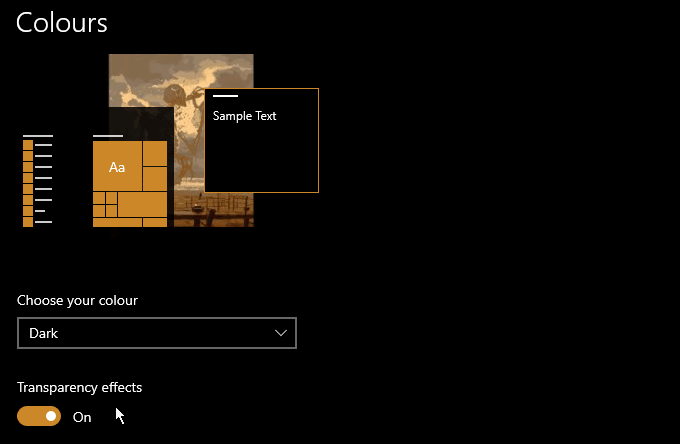
تمنحك هذه النافذة تحكمًا دقيقًا في التأثيرات التي ستراها ، ولكن إيقاف تشغيلها جميعًا هو أفضل طريقة لضمان السرعة القصوى. لإيقاف تشغيل الشفافية ، اضغط على مفتاح Windows واكتب الألوان. قم بإلغاء تحديد تأثيرات الشفافية.
احذف Windows 10 Bloatware
أي شيء لا تستخدمه بانتظام على جهاز الكمبيوتر الخاص بك هو bloatware. قد يكون هذا برنامجًا قمت بتثبيته ولم تعد تستخدمه ، أو برامج مضمنة مع Windows 10. الخطوة الأولى لإزالة bloatware هي إزالة البرامج التي لم تعد بحاجة إليها.
- اضغط على مفتاح Windows واكتب إضافة أو إزالة البرامج
- ابحث في القائمة عن البرامج التي لم تعد بحاجة إليها (يمكنك التصفية والبحث باستخدام مربعات الحوار المتوفرة)
- انقر فوق كل تطبيق ، متبوعًا بإلغاء التثبيت لإزالته من نظامك
ستتخلص هذه الخطوة من أي برامج لم تعد بحاجة إليها ، ولكن إزالة بعض التطبيقات المجمعة مع Windows أصعب.
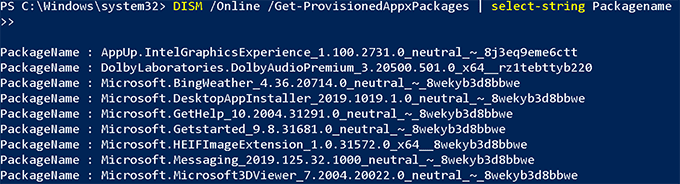
إذا كنت ترغب في جعل يديك متسخين ، فيمكنك استخدام Windows10Debloater من Sycnex ، وهو برنامج نصي PowerShell مصمم لأتمتة عملية إزالة bloatware. يمكنك العثور على التعليمات الكاملة على صفحة جيثب الخاصة بالمشروع.

ملاحظة: تأكد من قراءة التعليمات بدقة. قد يكون من الصعب استعادة بعض تطبيقات Windows 10 بمجرد إزالتها.
تنظيف مجلد بدء التشغيل الخاص بك
تضيف العديد من البرامج نفسها إلى إجراء بدء تشغيل جهاز الكمبيوتر الخاص بك كجزء من عملية التثبيت. بالإضافة إلى كونه أمرًا مخادعًا للغاية ، فإن برامج الخلفية غير الضرورية تستهلك موارد ثمينة.
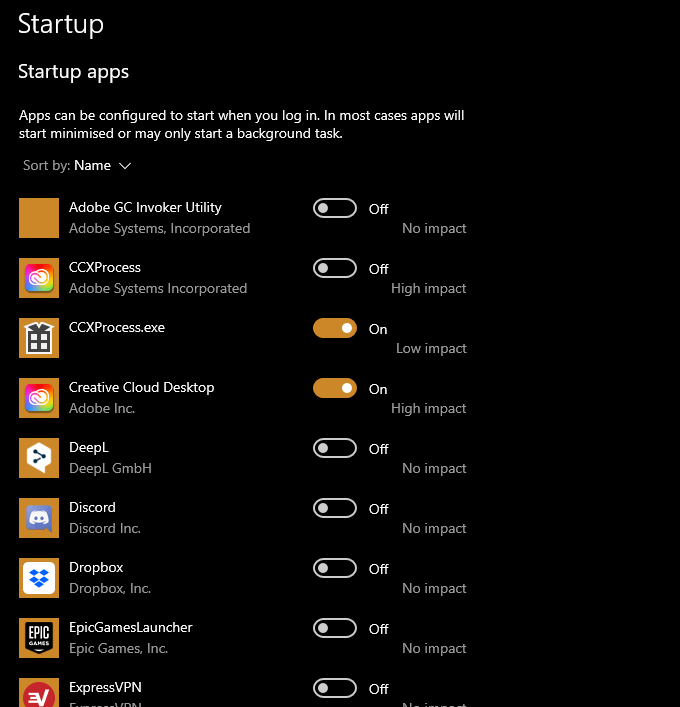
إذا لم تكن بحاجة إلى برنامج يعمل في الخلفية ، فقم بإزالته من بدء التشغيل بالضغط على مفتاح Windows وكتابة تطبيقات بدء التشغيل . سترى قائمة بالبرامج التي يتم بدء تشغيلها تلقائيًا مع جهاز الكمبيوتر الخاص بك. قم بإلغاء تحديد أي شيء لا تحتاجه.
تقييد خدمات النسخ الاحتياطي
تعتبر خدمات النسخ الاحتياطي فكرة رائعة ، ويمكن أن يوفر الاحتفاظ بالملفات الأساسية في السحابة أو جهاز التخزين المحلي المتصل بالشبكة الكثير من المتاعب على المدى الطويل. الخدمات عبر الإنترنت مثل Dropbox و Google Drive تقوم تلقائيًا بعمل نسخ احتياطية لمجلدات معينة من جهاز الكمبيوتر الخاص بك.
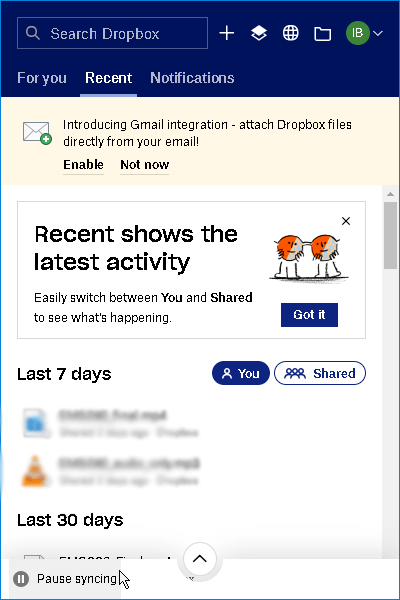
يعد التحكم في وقت حدوث ذلك أمرًا مهمًا ، حيث يمكن أن تؤدي مزامنة الملفات والمجلدات الكبيرة إلى إبطاء كل من جهاز الكمبيوتر والاتصال بالإنترنت. عندما تحتاج إلى أن يعمل الكمبيوتر بكفاءة كاملة ، قم بإيقاف أي خدمات مزامنة مؤقتًا.
جعل مساحة القرص الصلب
نظرًا لأن الكثير من الوسائط الرقمية والألعاب تطلب بشكل روتيني مساحة قرص تصل إلى 100 جيجابايت ، فإن نفاد المساحة أمر لا مفر منه. لسوء الحظ ، هذا ليس رائعًا للحفاظ على سرعة جهاز الكمبيوتر الخاص بك. يمكن أن يكون التكرار بين كميات هائلة من الملفات عملية مكلفة ، وإذا كان محرك أقراص النظام الخاص بك ممتلئًا تقريبًا ، فسوف يتباطأ جهاز الكمبيوتر الخاص بك ويتصرف بطريقة متقطعة.

من الجيد حذف الملفات والألعاب التي لا تستخدمها لإبقاء محرك نظامك خفيفًا قدر الإمكان. إذا كان ذلك ممكنًا ، يعد محرك الأقراص الثابتة الخارجي أو SSD طريقة رائعة لتخزين الملفات الكبيرة.
إلغاء التجزئة
إذا كان جهاز الكمبيوتر الخاص بك يستخدم محرك أقراص ثابتًا تقليديًا بدلاً من SSD ، فإن إلغاء التجزئة يمكن أن يحدث فرقًا كبيرًا في الأداء. لبدء إلغاء التجزئة ، اضغط على مفتاح Windows واكتب Defragment and Optimize Drives. انقر فوق تحسين للبدء.
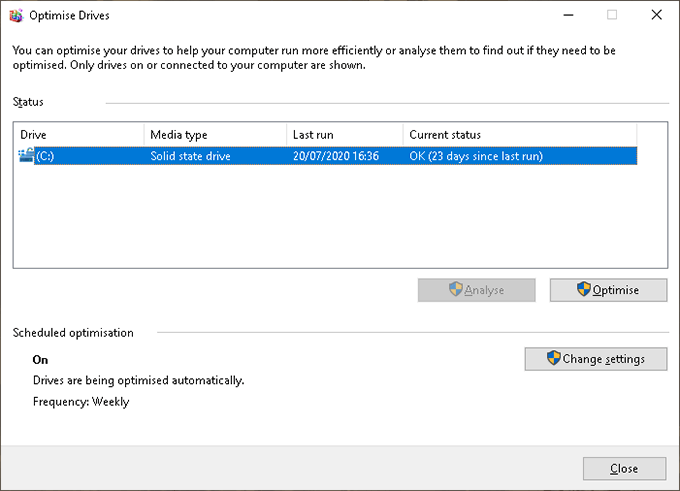
لاحظ أنك لست بحاجة إلى إلغاء تجزئة محركات أقراص SSD ، ولكن لا تقلق إذا لم تكن متأكدًا من محرك الأقراص لديك - يكتشف Windows 10 تلقائيًا نوع محرك الأقراص لديك.
قم بإيقاف تشغيل الفهرسة
تم تصميم فهرسة البحث لتسريع جهاز الكمبيوتر الخاص بك عن طريق تحليل البيانات وتصنيفها لاسترجاعها بسهولة. من المفارقات أن معظم الأنظمة الحديثة لا تتطلب هذه الميزة ، وهي في الواقع تؤدي إلى إبطاء النظام.
لدينا دليل مفصل حول الفهرسة ولماذا تريد إزالته ، ولكن باختصار:
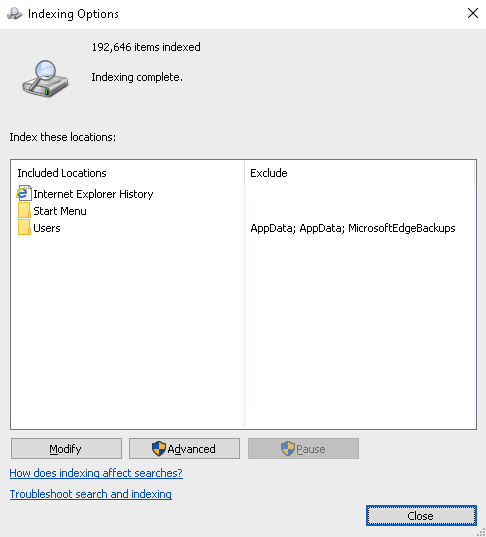
- اضغط على مفتاح Windows واكتب خيارات الفهرسة
- حدد تعديل > إظهار كل المواقع
- حدد كل عنصر في قائمة ملخص المواقع المحددة
- قم بإلغاء تحديد المربعات في قائمة تغيير الموقع المحدد أعلاه
لا يحتاج أي جهاز كمبيوتر حديث مزود بقرص SSD إلى تشغيل الفهرسة. إذا لم تكن متأكدًا مما إذا كان جهاز الكمبيوتر الخاص بك يحتوي على SSD ، فيمكنك إيقاف تشغيل الفهرسة لمعرفة ما إذا كنت تواجه أي تغيير في السرعة. إذا لم تنجح (أو تجعل الأمور أبطأ) ، يمكنك إعادة تشغيل الفهرسة عن طريق عكس العملية المذكورة أعلاه.
الحاجة إلى السرعة
يجب أن تحدث هذه النصائح التسعة فرقًا ملحوظًا في سرعة جهاز الكمبيوتر الخاص بك. إذا كنت تريد أن تأخذ الأمور إلى أبعد من ذلك ، ففكر في تنظيف سجل جهاز الكمبيوتر الخاص بك.
هناك أيضًا أدوات يمكنك استخدامها لتسريع جهاز الكمبيوتر الخاص بك. تعامل مع هؤلاء بحذر ، لأن الخيارات الشائعة مثل CCleaner قد لا تكون جديرة بالثقة.
